- Wissensdatenbank
- Marketing
- Marketing-E-Mail
- Eine benutzerdefinierte E-Mail-Fußzeile im Design-Manager erstellen
Hinweis: Dieser Artikel wird aus Kulanz zur Verfügung gestellt. Er wurde automatisch mit einer Software übersetzt und unter Umständen nicht korrekturgelesen. Die englischsprachige Fassung gilt als offizielle Version und Sie können dort die aktuellsten Informationen finden. Hier können Sie darauf zugreifen.
Eine benutzerdefinierte E-Mail-Fußzeile im Design-Manager erstellen
Zuletzt aktualisiert am: 12 November 2025
Mit einem der folgenden Abonnements verfügbar (außer in den angegebenen Fällen):
-
Marketing Hub Professional, Enterprise
Um die Fußzeile Ihrer Marketing-E-Mail anzupassen, können Sie im Design-Manager ein globales Rich-Text-Modul erstellen, das die erforderlichen CAN-SPAM-Token enthält. Sie können dieses Modul dann anstelle des Standardmoduls Bürostandortinformation verwenden.
- Gehen Sie in Ihrem HubSpot-Account zu Content > Design-Manager.
- Klicken Sie in der linken Spalte auf den Namen einer E-Mail-Vorlage.
- Klicken Sie in der rechten Spalte auf ein Rich-Text-Modul und ziehen Sie es in die Fußzeile Ihrer E-Mail-Vorlage.
- Klicken Sie im Vorlagenlayout auf das Rich-Text-Modul.
- Klicken Sie in der rechten Spalte auf das Feld Rich-Text-Content, um den Inhalt des Moduls zu bearbeiten.
- Fügen Sie im Rich-Text-Editor Personalisierungstoken für den Bürostandort hinzu:
- Klicken Sie in der Rich-Text-Symbolleiste auf Personalisieren.
- Klicken Sie im Pop-up-Feld auf das Dropdown-Menü Typ und wählen Sie Bürostandort aus.
- Klicken Sie auf das Dropdown-Menü Token und wählen Sie Unternehmensname aus.
- Klicken Sie auf Einfügen.
- Wiederholen Sie diesen Vorgang, bis diese Token vorhanden sind: Unternehmensname, Unternehmensadresse 1, Stadt des Unternehmens und Bundesland des Unternehmens.
- Sie können den Vorgang auch für Unternehmensadresse 2, Land des Unternehmens, Telefonnummer des Unternehmens und Postleitzahl des Unternehmens wiederholen, diese Token sind jedoch nicht erforderlich.
- Fügen Sie Abmeldelinks zur Fußzeile hinzu:
- Klicken Sie in der Rich-Text-Symbolleiste auf das link iconLink-Symbol.
- Geben Sie im Pop-up-Feld den Text ein, der im Feld Link-Text verlinkt werden soll. Für einen Link zur Seite mit den Abonnementeinstellungen könnten Sie beispielsweise „Einstellungen verwalten“ verwenden.
- Klicken Sie auf das Dropdown-Menü Link zu und wählen Sie E-Mail-Abonnementaktion aus.
- Klicken Sie auf das Dropdown-Menü Abonnementaktion und wählen Sie Einstellungen verwalten oder Abmelden aus. Mindestens eines dieser Token muss in der E-Mail-Fußzeile vorhanden sein.
- Klicken Sie auf Einfügen.
- Klicken Sie in der rechten Spalte auf das Dropdown-Menü Mehr und wählen Sie In globales Modul umwandeln aus.
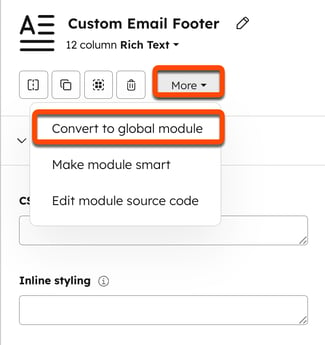
- Geben Sie im Dialogfeld im Feld Globaler Modulname einen Namen für die Fußzeile ein und klicken Sie dann auf Umwandeln.
- Nehmen Sie weitere Änderungen an Ihrer Fußzeile vor und klicken Sie dann oben rechts auf Änderungen veröffentlichen.
Marketing Email
Vielen Dank, dass Sie Ihr Feedback mit uns geteilt haben.
Dieses Formular wird nur verwendet, um Feedback zur Dokumentation zu sammeln. Erfahren Sie, wie Sie Hilfe bei Fragen zu HubSpot erhalten können.